TeamViewer piedāvā freemium līdzīgu modeli. Personīgai un bezpeļņas lietošanai TeamViewer ir pieejams bez maksas. Profesionālai lietošanai TeamViewer ir nepieciešams abonements. Pārbaudiet TeamViewer cenas.
Šajā rokasgrāmatā pārbaudiet, kā instalēt un izmantot TeamViewer Ubuntu 20.04.
TeamViewer Ubuntu
Kā minēts iepriekš, TeamViewer ir starpplatformu lietotne, kas ir pieejama operētājsistēmās Windows, Linux un macOS. Ubuntu gadījumā TeamViewer instalēšanai ir divas metodes - instalēt TeamViewer DEB pakotni vai manuāli instalēt no TeamViewer repo.
Šajā ceļvedī es demonstrēšu TeamViewer personīgai lietošanai.
Instalējiet TeamViewer Ubuntu
Instalējiet TeamViewer DEB pakotni
Šī ir ieteiktā metode TeamViewer instalēšanai Ubuntu. Lejupielādējiet DEB pakotni no TeamViewer Linux lejupielādes lapas.
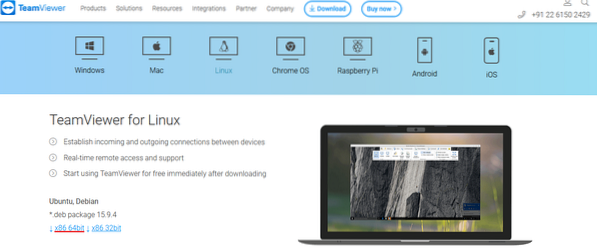
Kad lejupielāde ir pabeigta, instalējiet DEB pakotni, izmantojot APT. Palaidiet šo komandu.
$ sudo apt update && sudo apt install ./ teamviewer_15.9.4_amd64.deb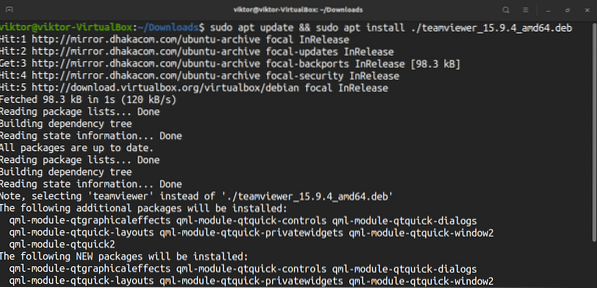
Ja izmantojat šo metodi, TeamViewer automātiski konfigurēs TeamViewer APT repo.
$ sudo apt atjauninājums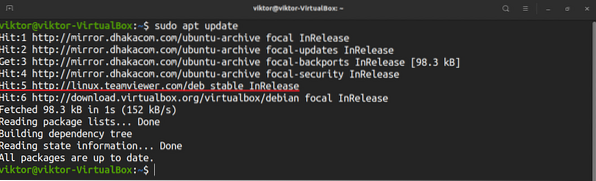
Instalējiet TeamViewer no TeamViewer repo
Šajā metodē mēs manuāli pievienosim TeamViewer repo un ļausim APT veikt pārējo. Tas ir nedaudz sarežģītāk nekā iepriekšējais.
Pirmkārt, mums jāpievieno TeamViewer GPG atslēga. Palaidiet šo komandu.
$ wget -qO - https: // lejupielādēt.komandas skatītājs.com / lejupielādēt / linux / paraksts /TeamViewer2017.asc | sudo apt-key pievienot -

Pēc tam pievienojiet TeamViewer repo. Šis repo ir paredzēts TeamViewer stabilajam izdevumam.
$ sudo sh -c 'echo "deb http: // linux.komandas skatītājs.com / deb stabilais galvenais ">> / etc / apt / sources.sarakstā.d / komandas skatītājs.saraksts '

Atjauniniet APT kešatmiņu.
$ sudo apt atjauninājums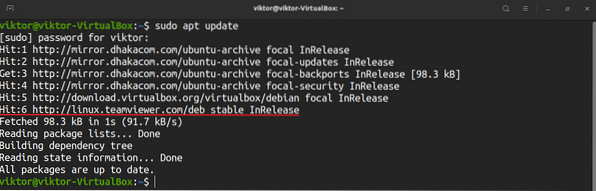
Visbeidzot, instalējiet TeamViewer.
$ sudo apt instalējiet TeamViewer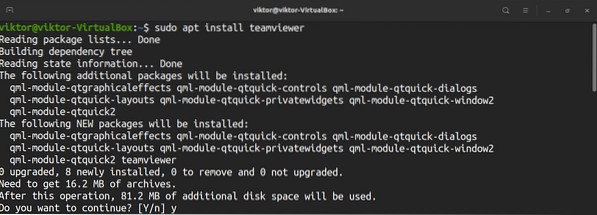
Izmantojot TeamViewer
Palaidiet komandu TeamViewer.
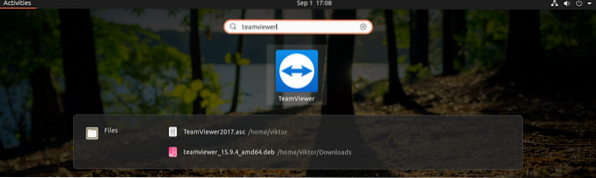
Pirmajā braucienā TeamViewer atvērs TeamViewer licences līgumu. Lai turpinātu, noklikšķiniet uz “Pieņemt licences līgumu”.

TeamViewer parādīs jūsu mašīnas ID un paroli. Ja kāds cits vēlas izveidot savienojumu ar jūsu datoru, šie akreditācijas dati ir nepieciešami. Ņemiet vērā, ka tie ir pagaidu akreditācijas dati.
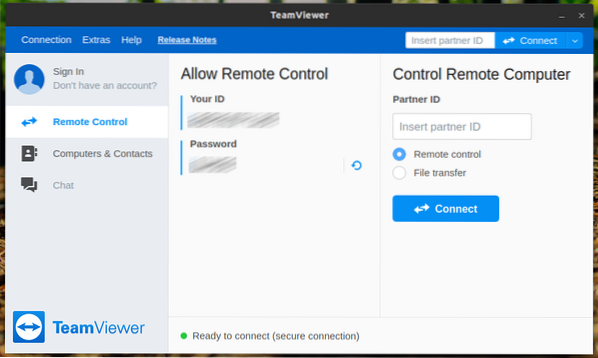
Apskatīsim, kā izveidot savienojumu ar attālo darbvirsmu. Sadaļā “Vadīt attālo datoru” ievadiet partnera ID un noklikšķiniet uz “Savienot”.
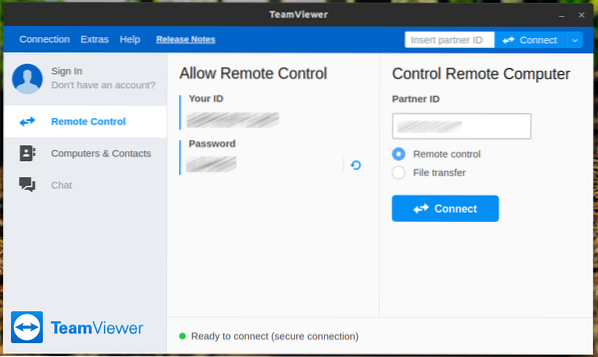
Klients lūgs attālās darbvirsmas paroli.
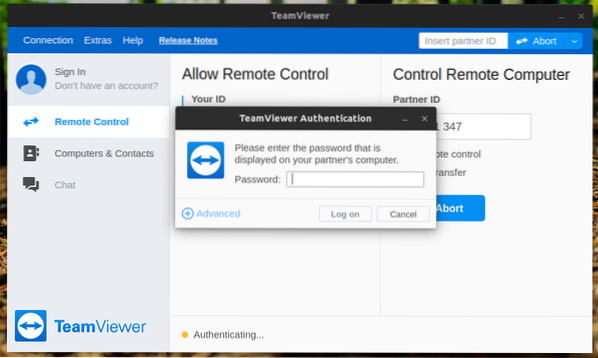
Voila! Jūs esat veiksmīgi izveidojis savienojumu ar attālo darbvirsmu!
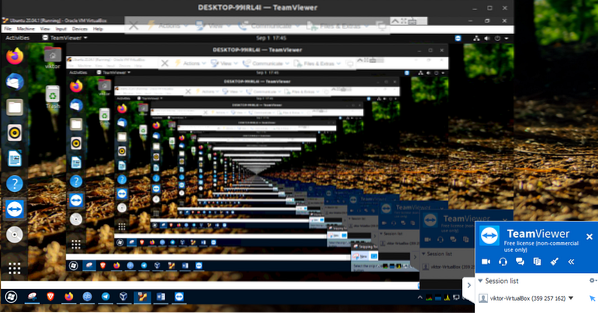
Izmantojot opcijas, ir iespējams mainīt TeamViewer klienta uzvedību un citus. Atveriet sadaļu Extras >> Opcijas.
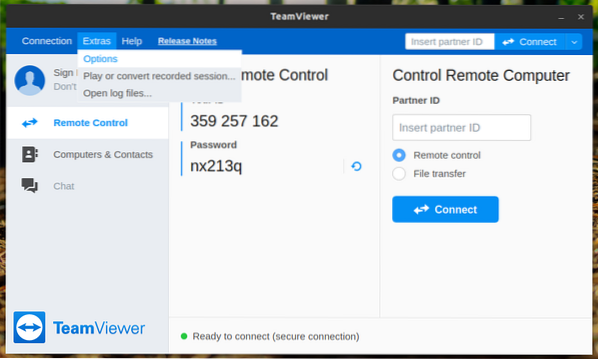
Sadaļā “Vispārīgi” varat mainīt parādāmo vārdu, motīvu un dažādus tīkla iestatījumus.
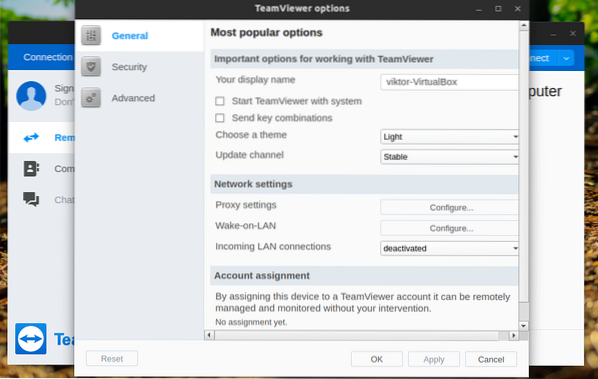
Sadaļā “Drošība” varat izlemt paroles stiprumu vai piešķirt paroli.

Sadaļā “Papildu” varat konfigurēt dažādas TeamViewer opcijas.
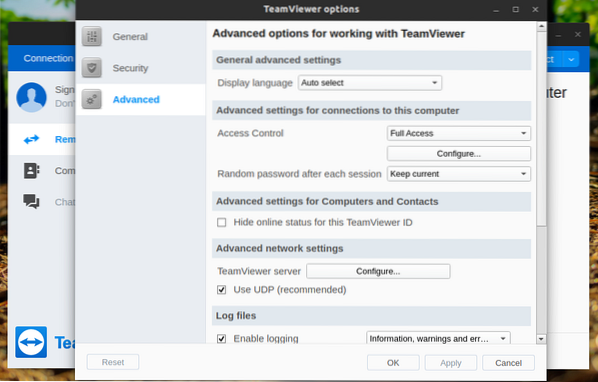
Pēdējās domas
TeamViewer ir spēcīgs, bet vienkāršs. Lai to konfigurētu un izmantotu, nav vajadzīgas lielas pūles. Tagad jūs varat izveidot savienojumu ar savu draugu vai klientu mašīnu un piedāvāt tūlītēju palīdzību. Neaizmirstiet apskatīt TeamViewer kontu. Tas ir lielisks veids, kā visus TeamViewer ierīču savienojumus saglabāt vienā vietā.
TeamViewer nav vienīgais attālās darbvirsmas risinājums. Pārbaudiet labākās Ubuntu attālās darbvirsmas koplietošanas lietotnes. Vienmēr jūsu rīcībā ir TeamViewer alternatīva.
Izbaudi!
 Phenquestions
Phenquestions


